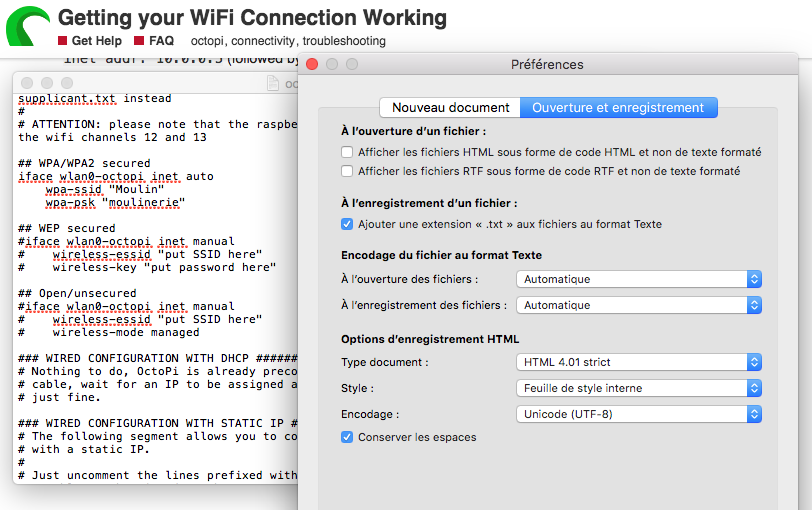فهرست
کله چې د 3D چاپ کولو خبره راځي، اکټوپرنټ یو مخکښ برانډ دی چې تاسو کولی شئ د خپلو 3D پرنټرونو کنټرول او څارلو لپاره تکیه وکړئ.
ډیری چاپګران د ورځني پروسو اداره کولو لپاره د آکټوپرینټ عالي او خوندور آنلاین انٹرفیس کاروي. سربیره پردې ، تاسو کولی شئ د ډیری حیرانتیا فلګ انونو څخه غوره کړئ چې کولی شي ستاسو د څارنې او کنټرول وړتیاو ته وده ورکړي.
تاسو کولی شئ دا پوسټ ولولئ ترڅو زده کړئ چې څنګه د 3D پرنټر سره OctoPrint نصب او تنظیم کړئ.
زه کوم هارډویر ته اړتیا لرم؟
ستاسو د تنظیم کولو پروسې پیل کولو لپاره، تاسو باید ډاډ ترلاسه کړئ چې تاسو ټول اړین هارډویر لرئ. دا لیست وګورئ:
Raspberry Pi. تاسو کولی شئ د Raspberry Pi Model 4B یا Raspberry Pi Model 3B غوره کړئ، ځکه چې دوی ښه کار کوي. سربیره پردې ، تاسو کولی شئ د 4B ترلاسه کولو په اړه هم فکر وکړئ ځکه چې دا ځواکمن او لږ ګران دی.
هم وګوره: د ATT روټر بیا تنظیم کولو څرنګوالی- د USB پرنټر کارډ
- USB بریښنا کارډ
- لږترلږه 16GB SD کارت
تاسو کولی شئ د دې توکو ترلاسه کولو ته هم پام وکړئ:
- ستاسو د Raspberry Pi
- Ethernet یا USB کیبل
- Heat sinks
د اکټو پرنټ څنګه نصب او تنظیم کړئ؟
د اکټوپرنټ د تنظیم او نصبولو لپاره، تاسو کولی شئ دا لارښوونې تعقیب کړئ:
خپل Raspberry Pi Imager ډاونلوډ کړئ
- سایټ ته ورشئ raspberrypi.org/software
- د Raspberry Pi Imager ډاونلوډ او نصب کړئ
سافټویر د میک او وینډوز دواړو لپاره شتون لري.
<9 امیجر نصب کړئ
- په انتخاب OS باندې کلیک وکړئ.
- غوره کړئبل ځانګړی هدف OS.
- په اکټوپي کلیک وکړئ. دا به د دوی د ویب پاڼې څخه د Octopo عکس وروستی نسخه ډاونلوډ کړي.
- د ذخیره کولو ډراپ ډاون مینو غوره کولو ته لاړشئ او په SD کارت باندې کلیک وکړئ چې تاسو یې د OctoPrint نصب کول غواړئ. په هرصورت، تاسو باید ډاډ ترلاسه کړئ چې پدې کارت کې هیڅ اړین فایلونه زیرمه شوي ندي، ځکه چې دوی به لیرې شي.
- په لیکلو کلیک مه کوئ تر هغه چې تاسو خپل وائی فای اتصال تنظیم کړی نه وي او Pi خوندي شوی وي.
څنګه د راسبیري پای خوندي کړئ؟
ډیفالټ ننوتل او د اکټوپي مثال کې د SSH لپاره پاسورډ په ترتیب سره راسبیري او pi دي. په هرصورت، دا اسناد ناامنه دي. له همدې امله، تاسو باید خپل پټنوم تازه کړئ ترڅو خپل ځان له ناوړه کاروونکو څخه وساتئ. د خپل پټنوم د بدلولو لپاره دا مرحلې تعقیب کړئ:
هم وګوره: د ایپل تلویزیون ریموټ وائی فای: ټول هغه څه چې تاسو ورته اړتیا لرئ پوه شئ!- دا کیلي په یو وخت کې فشار ورکړئ: Control+Shift+X; که تاسو د ماک کاروونکي یاست، CMD+Shift+X فشار ورکړئ. دا به د پرمختللي انتخابونو لپاره د Raspberry Pi عکسونو مینو راوړي.
- SSH فعال کړئ او د Raspberry Pi کارن-نوم لپاره قوي پاسورډ وټاکئ.
څنګه د راسبیري پای ستاسو د وائی فای شبکې سره وصل کړئ ؟
لومړی، تاسو باید خپل Raspberry Pi په مستقیم ډول د خپل محلي شبکې ایترنیټ بندرونو یا بې سیم روټر سره وصل کړئ. دا به تاسو ته د نه منلو وړ سټیمینګ پایلې وړاندې کړي. مګر، که د وائی فای اتصال ناشونی وي، تاسو کولی شئ په اسانۍ سره خپل وائی فای شبکه جوړه کړئ.
د وائی فای شبکې د اکټو پرنټ
وائی فای سره څنګه تنظیم کړئستاسو د راسبیري پای عکس سره تنظیم کول یو هوا دی. لومړی، خپل پټنوم او د وائی فای شبکې SSID د وائی فای تنظیم کولو بکس کې دننه کړئ.
- ډاډ ترلاسه کړئ چې تاسو پاسورډ په سمه توګه دننه کړئ ځکه چې دا د قضیې سره حساس دی. له همدې امله ، خپل روټر دوه ځله چیک کړئ ترڅو په وسیله کې ورته پاسورډ او د وائی فای شبکې نوم دننه کړئ.
- هغه هیواد وټاکئ چې تاسو یې د هیواد کوډ لپاره برخه کې یاست.
- خوندي کول غوره کړئ او لیکل غوره کړئ.
- یوځل چې د وائی فای ترتیب بشپړ شي، تاسو کولی شئ خپل SD کارت خارج کړئ له کمپیوټر څخه.
د اکټوپرنټ سره څنګه وصل شئ؟
تاسو کولی شئ د اکټوپرنټ سره د نښلولو لپاره دا مرحلې تعقیب کړئ:
- لومړی، SD داخل کړئ کارت Raspberry Pi ته.
- بیا، د بریښنا کیبل په لګولو سره د راسبیري پای د بریښنا سایټ سره وصل کړئ. د اکټو چاپ به په یوه شیبه کې وصل شي.
په خپل Pi کې شنه لیډ ته پام وکړئ. رڼا ممکن د یو څه وخت لپاره څو ځله روښانه شي او بالاخره بند شي. OctoPrint د انټرنیټ سره وصل کیږي کله چې رڼا سخت شنه شي.
هارډویر څنګه وصل کړو؟
ستاسو د آکټوپرنټ تنظیم کول اسانه دي. ټول هغه څه چې تاسو یې کولو ته اړتیا لرئ دا مرحلې تعقیب کړئ:
- هیټ سینک په خپل راسبیري پای کې ځای په ځای کولو سره وصل کړئ.
- که تاسو یې لرئ، د تودوخې ډنډونه په Raspberry Pi کې ځای په ځای کړئ.
- که تاسو قضیه لرئ، نو د Raspberry Pi په یوه کې واچوئ.
- منی USB، مایکرو USB، یا معیاري چاپ کیبل په خپل ځای کې ولګوئRaspberry Pi، ستاسو د خپل 3D پرنټر پورې اړه لري.
- راسبیري پای د USB C وائی فای اډاپټر سره وصل کړئ.
- خپل ویب کیم وصل کړئ.
ویب کیم څنګه وصل کړئ؟
که تاسو یو USB ویب کیم لرئ، تاسو کولی شئ وسیله په خپل راسبیري پای کې د څو USB پورټونو څخه یو ته د ایترنیټ کیبل په لګولو سره وصل کړئ. په هرصورت، که تاسو د Raspberry Pi کیمره کاروئ، تاسو کولی شئ د ربن کیبل په Pi او کیمره کې دننه کړئ. سربیره پردې ، تاسو باید د خپل ربن کیبل مخالف اړخ په خپل Pi کې دننه کړئ. ډاډ ترلاسه کړئ چې د کیبل نیلي اړخ د راسبیري HDMI بندر سره مخ دی.
د پرنټر اتصال څنګه جوړ کړو؟
تاسو کولی شئ خپل پرنټر د دې لارښوونو په تعقیب سره وصل کړئ:
- لومړی، تاسو باید دا فعال کړئ که ستاسو 3D پرنټر فعال نه وي.
- لومړی، خپل داخل کړئ د پرنټر کیبل په 3D پرنټر کې واچوئ.
- بیا، د بریښنا کیبل په خپل بریښنا سایټ کې دننه کړئ.
- سربیره پردې، ستاسو Raspberry Pi باید فعال او د 3D پرنټر او انټرنیټ سره وصل شي.
د اکټوپرینټ وائی فای سیټ اپ لپاره د یوزر انٹرفیس ته څنګه لاسرسی ومومئ؟
د OctoPrint انٹرفیس ته د لاسرسي لپاره، تاسو باید په کمپیوټر کې ویب براوزر پیل کړئ او د براوزر URL بار کې //octopi.local ټایپ کړئ. دا باید تاسو د OctoPrint لپاره د ننوتلو سکرین ته لارښوونه وکړي.
په هرصورت، که OctoPrint کار نه کوي، تاسو باید د خپل OctoPi IP پته ومومئ. دلته د دې کولو لپاره دوه مناسبې لارې دي:
د وینډوز فایل اکسپلورر له لارې
- په وینډوز کمپیوټر کې د فایل اکسپلورر ته لاړشئ.
- د شبکې ټب غوره کړئ.
سربیره پردې، که تاسو د شبکې شریکول غیر فعال کړي وي، نو تاسو باید دا فعال کړئ چې ستاسو د شبکې په ټب کې د Pi موندلو لپاره.
که څه هم د وائی فای روټر وصل شوي وسایل چیک کوي
تاسو ممکن د کور روټر له لارې خپل IP پته موندلو لپاره د خپل روټر پټنوم او کارن نوم ته اړتیا ولرئ. سربیره پردې، دا اسناد به ستاسو د بېسیم شبکې پټنوم څخه توپیر ولري. سربیره پردې، تاسو اړتیا لرئ د خپل روټر IP پته په یاد ولرئ.
په هرصورت، تاسو کولی شئ د خپل بېسیم شبکې ترتیباتو څخه لاسرسی ومومئ که تاسو نه پوهیږئ. بیا، تاسو کولی شئ دا ګامونه تعقیب کړئ کله چې د شبکې سکینر کاروئ:
- د خپل براوزر URL بار کې IP پته ولیکئ. دا کیدی شي 192.168.1.1 یا بل څه وي.
- تاسو به د ننوتلو سکرین ته واستول شي. خپل اړونده کارن-نوم او پټنوم ولیکئ
- تاسو ممکن د وصل شوي وسیلو اختیار ومومئ. په دې کلیک وکړئ، او تاسو به ټول هغه Android او iOS وسایل ومومئ چې دا مهال ستاسو روټر سره وصل دي.
- د آکټوپی سره وسیله وپلټئ. مهرباني وکړئ دا غوره کړئ او د خپل براوزر کړکۍ کې IP پته دننه کړئ.
څنګه د وزرډ تنظیم بشپړ کړئ؟
د وزرډ تنظیم بشپړولو لپاره، تاسو کولی شئ دا لارښوونې تعقیب کړئ:
- د اکټوپرینټ انٹرفیس ته د لاسرسي وروسته، تعقیب کړئ د وزرډ تنظیم بشپړولو لپاره په سکرین کې لارښوونې.
- د پرنټر پروفایل ساحه کې، تاسو غواړئ جوړونه غوره کړئستاسو د 3D پرنټر لپاره نوزل او جوړ کړئ قطر. په یاد ولرئ چې دا معلومات یوازې د OctOprint کنټرول اغیزه کوي نه د Gcode لپاره د سلیسر پورې اړوند ترتیبات.
ګټور پلگ انونه نصب کړئ
د خلاصې سرچینې پلگ ان سیسټم یو له خورا پام وړ ځانګړتیاو څخه دی OctoPrints باید وړاندیز وکړي. د دې لپاره، تاسو کولی شئ خپل پلگ ان د پلگ ان مدیر څخه نصب کړئ. دا ستاسو د بستر کچه لیدو لپاره ګټور کیدی شي ، د جادویی وخت تیریدو ویډیوګانې رامینځته کړئ ، ریموټ کنټرول / د 3D پرنټر څارنه وکړئ ، یا د بې سیم شبکې څخه بهر د AI په کارولو سره خپلې ناکامۍ ومومئ.
وروستی فکرونه
د اکټو چاپ تنظیم کول د ډیری وای فای شبکو سره ستونزمن کار ندی. پرځای یې، تاسو کولی شئ کار په چټکۍ سره ترسره کړئ که تاسو مناسب هارډویر ولرئ. سربیره پردې ، تاسو باید د بریالي تنظیم کولو لپاره ټول اړین ګامونه په سمه توګه تعقیب کړئ. په هرصورت، که تاسو ویب کیم لرئ، تاسو کولی شئ دا د خپلو اړتیاو سره سم نصب کړئ. لومړی، تاسو باید ډاډ ترلاسه کړئ چې تاسو د خپل 3D پرنټر په اغیزمنه توګه د څارلو لپاره د آکټوپرینټ کارولو لپاره یو باثباته او د باور وړ وائی فای شبکې نوم لرئ.